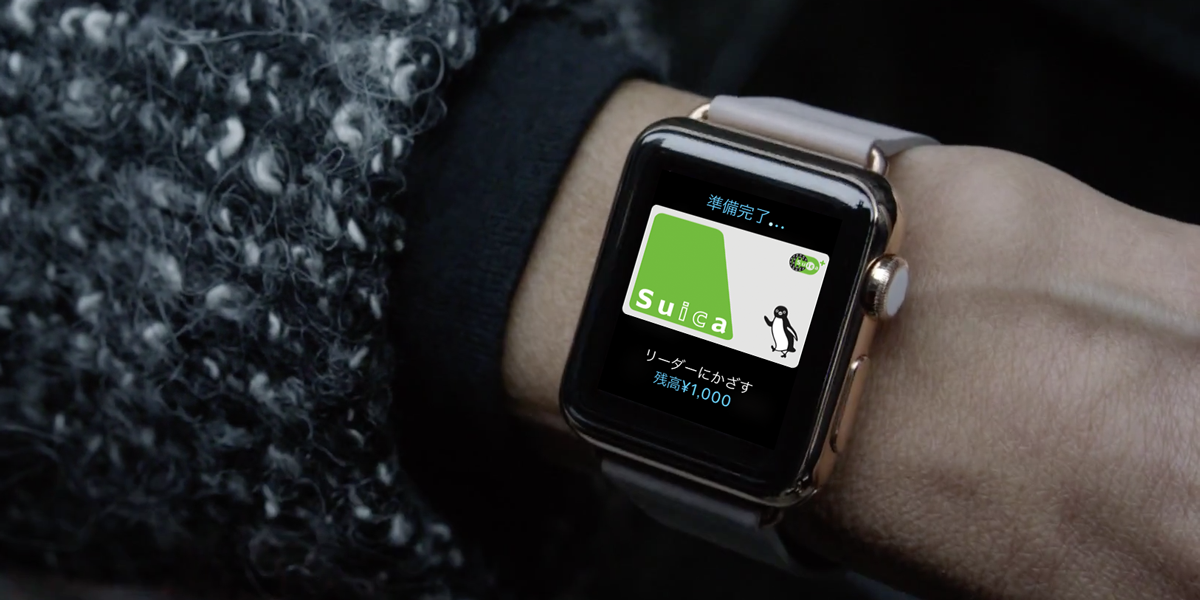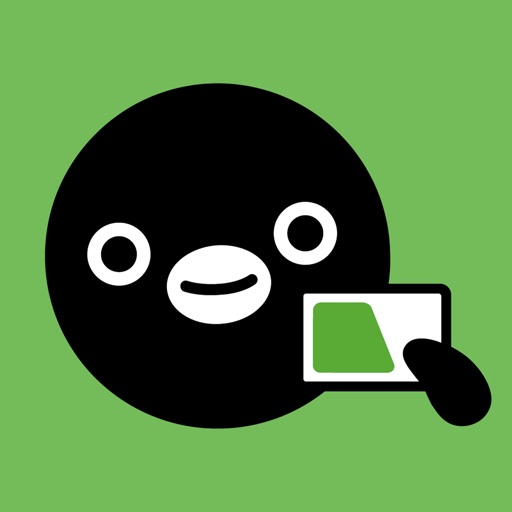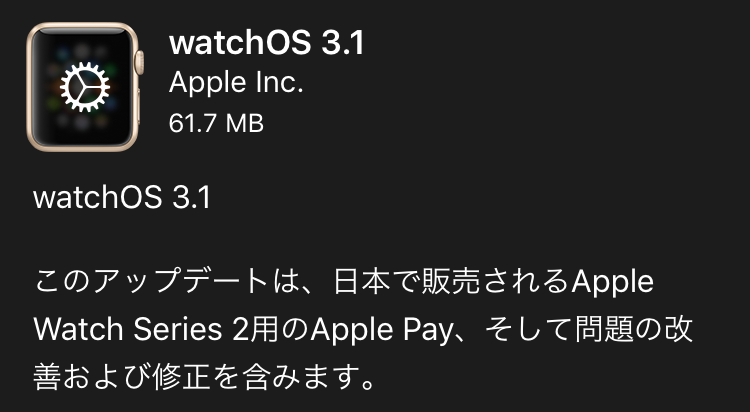この記事には広告を含む場合があります。
記事内で紹介する商品を購入することで、当サイトに売り上げの一部が還元されることがあります。

本日未明にリリースされたiPhone向けの最新OS「iOS10.1」とApple Watch向けの最新OS「watchOS3.1」でついにApple Payが解禁になりました。
JR東日本のSuicaサービスのメンテナンスも終了し、iPhone7ユーザーはさっそくSuicaを読み込ませていたようですが、iPhone6S以前のユーザー向けの「Suicaアプリ」も早速サービス開始しています!
iPhone7じゃなくてもApple WatchでSuicaを使う手順
まずはアプリをインストール
まずはJR東日本からリリースされた「Suica」アプリをインストールしましょう。
アプリでSuicaカードを発行しよう!
アプリを起動すると、「Suicaがありません」というメッセージが表示されます。
早速「Suica」を発行するために「Suica発行」ボタンを押してみましょう。

発行できるSuicaは「Suica(無記名)」「My Suica(記名式)」「Suica定期券」の3種。
「My Suica(記名式)」「Suica定期券」の発行にはモバイルSuicaへの会員登録が必要です。
「Suica(無記名)」で発行すると、会員登録は不要ですぐにカードを発行することができます。
ただし、定期券やグリーン券の購入、払い戻しなどのサービスを利用するにはモバイルSuicaへの会員登録が必要なのでご注意ください。
今回はとにかくライトにサービスを使い始めたかったので、無記名Suicaで発行してみることにします。
無記名Suicaを発行するには、まず入金(チャージ)が必要です。
チャージ額を決めたら支払いを行います。
選択できる支払い方法は「Apple Pay」のみ。
まだApple Payにクレジットカードを登録していない人は支払いができないので、まずはiPhoneの「Wallet」アプリを使ってクレジットカードを登録しておきましょう。
※通常、iOS10.1のアップデート完了後の設定で、iTunesに登録しているクレジットカードをApple Payに登録するための設定画面が起動します。
iPhone6S以前の端末を使っている場合、iPhoneではSuicaが使えないため自動的に「Apple Watchへのカード追加」の設定がに進みます。
追加するカード名(”Suica(無記名)”)と、追加される端末名(”****のApple Watch”)を確認して「次へ」をタップしましょう。
これで、Apple WatchでSuicaを使うための設定は完了です。
なお交通系のカードが他に登録されていなければ、改札機にタップするだけで決済完了する「エクスプレスカード」に自動的に設定されます。
※通常Apple Payを使うためにはサイドボタンをダブルタップしてApplePayを起動し、使用するカードを選択する必要があります。
エクスプレスカードを変更したい場合は、iPhoneの「Watch」アプリから変更可能です。
Apple Watchに支払い用のカードを登録していればApple Watchだけでチャージも可能!
登録したカードはApple WatchのWalletから確認可能です。
※SuicaはiPhoneとAppleWatchで同じカードを共有できないので、iPhoneのWalletアプリにはSuicaは表示されません。
デジタルクラウンを回すと、”カードオプション”のメニューに”チャージ”という項目があります。
Apple WatchのSuicaへの入金(チャージ)は、ここから行います。
ただし、Apple WatchのSuicaへの入金(チャージ)のためには、支払い用のクレジットカードをAppleWatchに登録しておく必要があります。
※Suicaと違いクレジットカードは同じカードをiPhoneとAppleWatchで共有できるので、よく使うクレジットカードをApple Watchに登録しておいて問題ありません。
支払い可能なカードが登録された状態で「チャージ」をタップすると、チャージ額を決める画面が表示されます。
チャージ額は100円単位で設定可能です。
試しに100円に設定して「チャージ」をタップすると決済画面へ。
あとは、Apple Watchのサイドボタンをダブルクリックすると、、、
決済が完了し、無事にチャージされました。
なお、モバイルSuicaに会員登録していればiPhoneの「Suica」アプリからApple WatchのSuicaへのチャージも可能です。
モバイルSuicaはviewカード以外の方は年会費が必要なサービスではありますが、Suicaをよく利用する人にとっては便利なサービス。
Apple Watchでのチャージも非常に手軽ですが、Apple Watchにクレジットカードを登録するのに抵抗がある人など、モバイルSuicaへの登録もオススメですよ!
というわけで、iPhone7以外のiPhoneでもApple WatchでSuicaを使うための設定でした。
無記名Suicaなら発行もすぐに完了し、Apple Watchを使ったチャージも非常に簡単!
あとは、実際にラッシュ時の改札での使い勝手次第ではありますが、想像以上に便利で使いやすいサービスになりそうですね。
追記:実際に改札を通ってみました
早速Apple WatchのSuicaで改札を通ってみました!
カード型のSuicaと変わらない速度で処理されるし、前評判どおり”手首側”でタッチしても問題ありません!
これならラッシュ時でも問題なく使えますね!
ただ、やはり左手装着だと改札へのタッチ時に体をひねる必要があり、ちょっと苦しいかも…。まあ、慣れればなんてことない動作ではありますが、地味に注目される可能性はありそうですね…。
その時は思い切ってドヤ顔で通過してやりますけどね!!
自動販売機で使う場合はエクスプレスカードとして認識されず、一度サイドボタンをダブルクリックしてApple Payを起動しないと決済されませんでした。
自動販売機やコンビニの決済機器によってはエクスプレスカードを認識してくれるものもあるようです。
Suicaだけが使える自動販売機ではサイドボタンを押さなくても決済できることを確認しました。iDやEdyなど複数の決済方法が利用できる自動販売機の場合はサイドボタンダブルクリックでSuicaを表示させてからじゃないと購入できませんでした。
自動販売機やコンビニなどの店頭での支払いの場合、「ここはエクスプレスカードでいけるかな?」とチャレンジするのも面倒ですし、改札のように流れに乗る必要もないので、サイドボタンでApple Payを起動させてから決済する方が無難で安全かもしれませんね。
さらに追記:オフライン時、電源オフ時はどうなる?
オフライン時は改札・店舗(コンビニや自動販売機など)ともに利用できました。
電源オフ時は、改札・店舗ともに利用不可。ガラケーやAndroidのモバイルSuicaと違い、端末の電源が入っている必要があるのはちょっと不便ですね…。
こちらの記事も参考:オフラインでも使えた!Apple Watch Series 2で利用可能になったSuicaを色々なシチュエーションで使ってみた
オフラインでも使えた!Apple Watch Series 2で利用可能になったSuicaを色々なシチュエーションで使ってみた